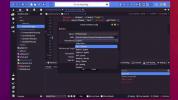Πώς να επεξεργαστείτε τα δεδομένα Exif φωτογραφιών στο Linux
Τα δεδομένα Exif είναι μεταδεδομένα ενσωματωμένα στις φωτογραφίες. Αυτά τα μεταδεδομένα περιλαμβάνουν την ταχύτητα ISO, την ταχύτητα κλείστρου, τις πληροφορίες της κάμερας, τις διαστάσεις της φωτογραφίας, τον τόπο λήψης και ούτω καθεξής.
Αυτά τα μεταδεδομένα, ως επί το πλείστον, προστίθενται αυτόματα από την κάμερα. Συνήθως, τα δεδομένα φωτογραφίας Exif είναι ακριβή, αλλά μπορεί να συμβούν λάθη. Εάν είστε χρήστης Linux και άπληστος φωτογράφος και θέλετε να μάθετε πώς να επεξεργάζεστε αυτά τα μεταδεδομένα, ακολουθήστε αυτόν τον οδηγό. Σε αυτό, θα σας δείξουμε πώς να επεξεργάζεστε δεδομένα φωτογραφιών Exif στο Linux!
Εγκατάσταση του XnViewMP
Πολλοί από τους επεξεργαστές φωτογραφιών που διατίθενται σε περιβάλλοντα επιτραπέζιου υπολογιστή Linux μπορούν να επεξεργαστούν δεδομένα Exif σε φωτογραφίες. Ωστόσο, η πρόσβαση σε αυτές τις δυνατότητες επεξεργασίας μπορεί να προκαλέσει σύγχυση και κάθε επιφάνεια εργασίας έχει διαφορετική εφαρμογή φωτογραφιών. Έτσι, αντί να εξηγούμε πώς να επεξεργαστούμε τα μεταδεδομένα Exif σε φωτογραφίες σε 5 διαφορετικές εφαρμογές εικόνας, θα στραφούμε στο πρόγραμμα XnViewMP. Είναι ένα καθολικό εργαλείο Linux που κάνει την αλλαγή των μεταδεδομένων φωτογραφιών απλή.
Η εγκατάσταση του XnViewMP σε Linux είναι αρκετά εύκολη, καθώς οι προγραμματιστές έχουν α πακέτο DEB (για Debian/Ubuntu) και ένα AppImage (για γενικούς χρήστες Linux). Για να ξεκινήσετε την εγκατάσταση του XnViewMP στον υπολογιστή σας Linux, ανοίξτε ένα παράθυρο τερματικού πατώντας Ctrl + Alt + T ή Ctrl + Shift + T στο πληκτρολόγιο.
Με το παράθυρο του τερματικού ανοιχτό και έτοιμο για χρήση, ακολουθήστε τις παρακάτω οδηγίες εγκατάστασης στη γραμμή εντολών που αντιστοιχούν στη διανομή Linux που χρησιμοποιείτε.
Ubuntu
Για να εγκαταστήσετε το XnViewMP στον υπολογιστή σας Ubuntu, θα χρειαστεί πρώτα να κάνετε λήψη της έκδοσης DEB της εφαρμογής. Για να το κάνετε αυτό, χρησιμοποιήστε τα παρακάτω wget εντολή λήψης σε ένα παράθυρο τερματικού.
wget https://download.xnview.com/XnViewMP-linux-x64.deb
Μετά τη λήψη του πακέτου XnViewMP DEB από το διαδίκτυο, η εγκατάσταση μπορεί να ξεκινήσει. Χρησιμοποιώντας το Κατάλληλος εντολή, φορτώστε το πρόγραμμα.
sudo apt install ./XnViewMP-linux-x64.deb -y
Debian
Για να δουλέψετε το XnViewMP σε ένα σύστημα Debian Linux, ξεκινήστε με τη λήψη της έκδοσης DEB του προγράμματος. Για λήψη του πακέτου DEB, χρησιμοποιήστε τα παρακάτω wget εντολή παρακάτω.
wget https://download.xnview.com/XnViewMP-linux-x64.deb
Όταν ολοκληρωθεί η λήψη της έκδοσης DEB του XnViewMP, χρησιμοποιήστε το dpkg εντολή για να το εγκαταστήσετε στο σύστημά σας. Ωστόσο, προειδοποιήστε ότι ενδέχεται να προκύψουν ζητήματα εξάρτησης.
sudo dpkg -i XnViewMP-linux-x64.deb
ο dpkg εντολή θα πρέπει να εγκαταστήσει το πρόγραμμα μια χαρά. Εάν εμφανιστούν σφάλματα, ακολουθήστε τον οδηγό μας σχετικά με τα σφάλματα εξάρτησης του Debian για να μάθετε πώς να διορθώσετε το πρόβλημα.
Arch Linux
Οι προγραμματιστές του XnViewMP δεν έχουν επίσημη έκδοση του Arch Linux. Τούτου λεχθέντος, το πρόγραμμα βρίσκεται στο AUR, επομένως θα δείξουμε πώς να το εγκαταστήσετε.
Για να ξεκινήσετε, πρέπει να εγκαταστήσετε τα πακέτα "Git" και "Base-devel" στο σύστημά σας.
sudo pacman -S git base-devel
Με εγκατεστημένα και τα δύο πακέτα "Git" και "Base-devel", χρησιμοποιήστε τις παρακάτω εντολές για να εγκαταστήσετε το βοηθητικό πρόγραμμα Trizen AUR. Αυτή η εφαρμογή θα κάνει πολύ πιο εύκολη τη ρύθμιση εφαρμογών όπως το XnViewMP από το AUR.
git κλώνος https://aur.archlinux.org/trizen.git cd trizen makepkg -sri
Όταν έχει ρυθμιστεί το Trizen, χρησιμοποιήστε το trizen -S εντολή για εγκατάσταση XnViewMP
trizen -S xnviewmp
Fedora/OpenSUSE/Generic Linux
Το XnViewMP έχει μια έκδοση AppImage, η οποία είναι ιδανική για χρήστες Fedora, χρήστες OpenSUSE και όσους βρίσκονται σε λιγότερο γνωστές διανομές Linux. Για να λειτουργήσει η εφαρμογή AppImage, εισαγάγετε τις παρακάτω εντολές.
mkdir -p ~/AppImages cd ~/AppImages wget https://download.xnview.com/XnView_MP.glibc2.17-x86_64.AppImage sudo chmod +x XnView_MP.glibc2.17-x86_64.AppImage ./XnView_MP.glibc2.17-x86_64.AppImage
Επεξεργασία δεδομένων Exif φωτογραφίας
Για να επεξεργαστείτε τα δεδομένα Exif της φωτογραφίας σας, ξεκινήστε εκκινώντας την εφαρμογή XnViewMP στον επιτραπέζιο υπολογιστή σας Linux. Όταν η εφαρμογή είναι ανοιχτή, ακολουθήστε τις οδηγίες βήμα προς βήμα που περιγράφονται παρακάτω.
Βήμα 1: Εντοπίστε την πλαϊνή γραμμή "Φάκελοι" στο αριστερό τμήμα της εφαρμογής. Κάντε κύλιση στη λίστα των φακέλων και εντοπίστε τον κατάλογο Home.
Βήμα 2: Κάντε κλικ στο βέλος δίπλα στο "Αρχική σελίδα" για να αποκαλύψετε τους υποφακέλους του. Στη συνέχεια, ψάξτε στους υποφακέλους μέχρι να βρείτε τον κατάλογο που έχει τις φωτογραφίες που θέλετε να επεξεργαστείτε και κάντε κλικ πάνω του με το ποντίκι.

Βήμα 3: Αφού επιλέξετε το φάκελο φωτογραφιών σας, το XnViewMP θα σας εμφανίσει τις φωτογραφίες μέσα σε αυτόν τον φάκελο σε μια φθίνουσα λίστα. Κοιτάξτε αυτή τη λίστα και επιλέξτε την εικόνα που θέλετε να επεξεργαστείτε.

Βήμα 4: Κάντε δεξί κλικ στην επιλεγμένη φωτογραφία με το ποντίκι για να εμφανιστεί το μενού με το δεξί κλικ.

Βήμα 5: Κοιτάξτε μέσα από το μενού με το δεξί κλικ για την επιλογή "Επεξεργασία ITPC/XMP" και επιλέξτε την με το ποντίκι. Με την ενεργοποίηση αυτής της επιλογής, ένα παράθυρο επεξεργασίας μεταδεδομένων θα εμφανιστεί στην οθόνη.
Βήμα 6: Στο παράθυρο του επεξεργαστή μεταδεδομένων, θα δείτε πολλές καρτέλες. Αυτές οι καρτέλες είναι "Υπότιτλοι", "Λέξεις-κλειδιά", "Κατηγορίες", "Πιστώσεις", "Κατάσταση", "Ημερομηνία/Ώρα", "Πηγή" και "Επιλογές".

Κοιτάξτε τις διάφορες καρτέλες για να επεξεργαστείτε (ή να προσθέσετε) μεταδεδομένα στη φωτογραφία.
Βήμα 7: Κάντε κλικ στο κουμπί "Εγγραφή" στην κάτω δεξιά ενότητα του παραθύρου του προγράμματος επεξεργασίας μεταδεδομένων για να αποθηκεύσετε τις αλλαγές σας.
Επαναλάβετε αυτήν τη διαδικασία όσες φορές θέλετε για να τροποποιήσετε τα μεταδεδομένα Exif της φωτογραφίας σας.
Έρευνα
Πρόσφατες δημοσιεύσεις
Πώς να εγκαταστήσετε το Komodo Edit σε Linux
Το Komodo Edit είναι ένας δωρεάν επεξεργαστής κειμένου για macOS, L...
Ο οδηγός για αρχάριους για το The AwesomeWM Windows Manager
Εάν έχετε κουραστεί από τους άλλους διαχειριστές χήρας με πλακάκια ...
Οι 4 καλύτεροι συντάκτες κειμένου για προγραμματιστές σε Linux
Λίγα θέματα στην κοινότητα του Linux κάνουν τους χρήστες τόσο παθια...